
Innholdsfortegnelse:
- Forfatter John Day [email protected].
- Public 2024-01-30 11:25.
- Sist endret 2025-01-23 15:02.

The Mighty Mouse er et flott produkt, men aldri et perfekt produkt. Etter en stund med å bruke den, kan rullekulen samle nok støv til å gjøre den fullstendig funksjonsfri. Jeg har sett noen beskrivelser av hvordan du rengjør rullekulen med en klut og noen rengjøringsprodukter, og noen få beskrivelser av hvordan du åpner musen, men jeg bestemte meg likevel for å lage en detaljert instruksjon om den.
Trinn 1: Hva du trenger

- En Apple Mighty Mouse = D - En Olfa -kutter (eller en håndverkskniv du er vant til) - Superlim - En presisjonsskrutrekker fra Philips
Trinn 2: Fjern den ytre ringen


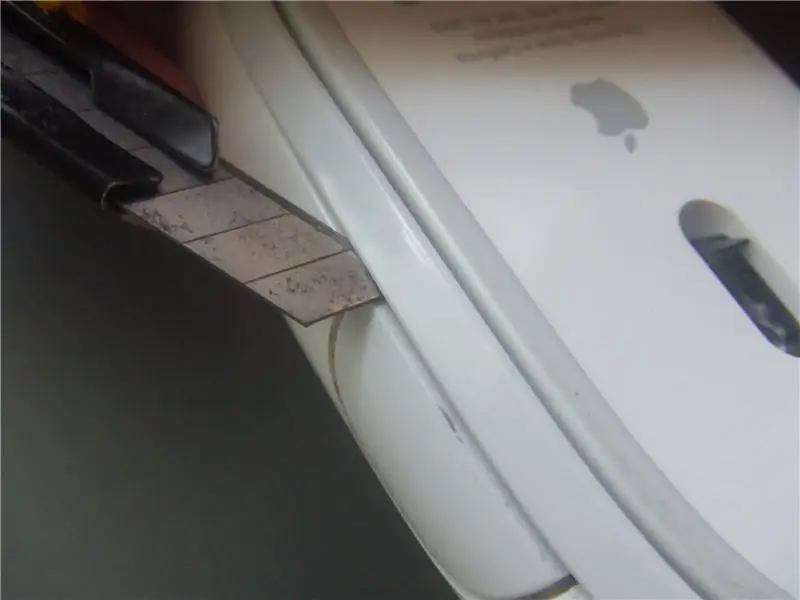

Dette er valgfritt. Jeg har sett noen mennesker åpne musen uten å fjerne denne ytre ringen, men da vil ledningen hindre deg i å skille de to halvdelene, og det blir litt vanskelig å jobbe. Så jeg foretrekker å ta mer tid på dette for å gjøre prosessen lettere senere. - Med håndverkskniven begynner du å feste ringen fra sideknappene. Det er limt til kroppen på forskjellige punkter, så av og til hører du et smekk av limet som løsner. - Jobb deg forsiktig rundt basen til det hele er gratis. Det vil virke veldig vanskelig rundt den nederste delen, men til slutt vil det løsne. Vær ekstra forsiktig og ta deg god tid. Ringen er skjør og fleksibel, så prøv å ikke bøye den mens du gjør dette, ellers vil du ende opp med noe slikt.
Trinn 3: Sprekk den åpen




- Bruk presisjonsskrutrekker eller kniv til å løsne basen fra kroppen. En liten innflytelse med verktøyet bør gjøre susen.
Det er her at låseringen vil holde ledningen til kroppen, men som vi allerede har fjernet den, er delene uavhengige, bortsett fra de indre kablene. - Trekk forsiktig ut de to indre kablene ved å skyve ut den svarte genseren som holder dem inne.
Trinn 4: Slipp ballen




Det er her ting begynner å bli skummelt, så sørg for å gjøre det på en rett overflate for å forhindre at stykker ruller av.
- Skru av det svarte dekselet som holder rullekulen. - Koble det indre stykket fra det svarte dekselet, ved å skyve inn låsene på siden. - Ta ut midtstykket fra metallhuset og ta det fra hverandre.
Trinn 5: Rengjør = D


- Rengjør forsiktig hver av de fire valsene og legg dem tilbake, slik at du ikke mister orienteringen.
- Rengjør ballen hvis du trenger det og legg den tilbake. - Nå er det bare å sette alt sammen igjen til du sitter igjen med musen og den ikke -lemte låseringen.
Trinn 6: Lim tilbake ringen


Dette er også valgfritt. Hvis du vil beholde ringen, for å lette neste opprydding, vil det fungere fint. Men ledningen holdes på plass av ringen, så uten den vil ledningen noen ganger komme i veien for musen.
Så det du trenger er bare et par dråper superlim for å holde ringen fast. En på hver diagonal kant av basen. Et par øyeblikk å tørke og din Mighty Mouse er mektig igjen!
Anbefalt:
Slik rengjør du en CPU -vifte: 8 trinn

Slik rengjør du en CPU -vifte: Hvis du ikke rengjør CPU -viften, kan det føre til at viften enten bremses eller mislykkes helt. Hvis viften svikter, vil temperaturen inne i Systemenheten øke betydelig, noe som skaper potensial for overoppheting. Denne videoen hjelper deg
Slik rengjør du nesten hvilken som helst spillkontroller: 5 trinn

Hvordan rengjøre nesten hvilken som helst spillkontroller: Jeg har en håndfull av disse Logitech Dual Action -kontrollerne som jeg bruker til en Raspberry Pi -emulator, som jeg skal laste opp en instruksjonsfil for snart. Da jeg prøvde å bruke denne kontrolleren (den hadde vært lagret for over et år), de fleste knappene på
Slik rengjør du en spill -PC: 6 trinn

Slik rengjør du en spill -PC: Bare en rask melding, forsyningene mine gikk tapt i frakten, men jeg skal bestille dem på nytt. I mellomtiden har jeg brukt arkivbilder som jeg føler representerer prosessen best. Når jeg har mottatt rekvisita, vil jeg oppdatere med egne bilder av høyere kvalitet
Slik rengjør og støver du PCen: 5 trinn

Slik rengjør og støver du PC -en: !!! Vennligst les alle lysbilder før du starter et trinn !!! ========================================= ======== Hei og velkommen til muligens det viktigste du vil se i dag! Vi kommer til å lære hvordan du vedlikeholder datamaskinens li
Slik rengjør du Optos Daytona Retinal Camera: 3 trinn

Slik rengjør du Optos Daytona Retinal Camera: Hvis du begynner å få mange hvite linjer i netthinnebildene, kan du prøve disse trinnene før du ringer ut for service. Dette vil bare ta deg omtrent 10 minutter og kan spare deg for tusen dollar eller mer. DETTE KAN GJØRE GARANTIEN DIN OG KAN SKADE Y
